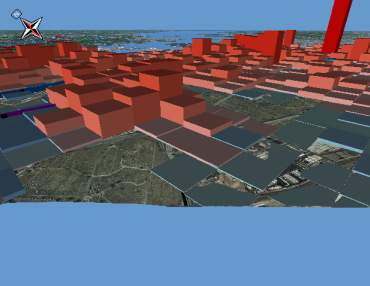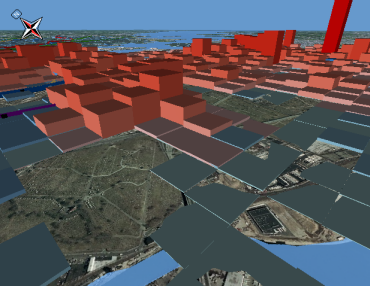Доступно с лицензией 3D Analyst.
Диалоговое окно Настройки вида (View Settings) предоставляют несколько элементов управления для настройки 3D вида.
Доступ к этим элементам управления можно получить, щелкнув Вид (View) > Настройки вида (View Settings). Все опции могут быть применены в основном 3D-вьюере или любых дополнительных открытых окнах 3D вида.
Дополнительные сведения о дополнительных окнах 3D вида в ArcGlobe
Диалоговое окно Настройки вида (View Settings) может быть открыто при постоянном взаимодействии с 3D видом. Это полезно как при предоставлении отзыва по текущим настройкам, так и при обновлении вида непосредственно с помощью элементов управления.
Опции настроек вида
Ниже приведены элементы управления, с помощью которых можно менять 3D вид:
- Расположение (Positions) — можно указать, куда направлена камера, изменив координаты наблюдателя или цели.
- Ориентирование в пространстве — можно переключиться между глобальным и поверхностным режимом навигации.
- Угол обзора — можно изменить угол виртуальной камеры активного вьюера, увеличив масштаб или смотря под более широким углом, чтобы изображение больше вмещало.
- Увеличение угла также увеличивает искажение, пока изображение не начнет выглядеть так, как будто вы смотрите на него через широкоугольный объектив "рыбий глаз".
- Углы наклона по двум осям — можно изменить углы наклона вьюера по двум осям.
- Экранная графика — можно включить индикаторы навигации, такие как стрелка севера и видоискатель (HUD).
- Расширенные настройки вьюера — получите доступ к интерактивным бегункам для ближних и дальних позиций секущей плоскости.
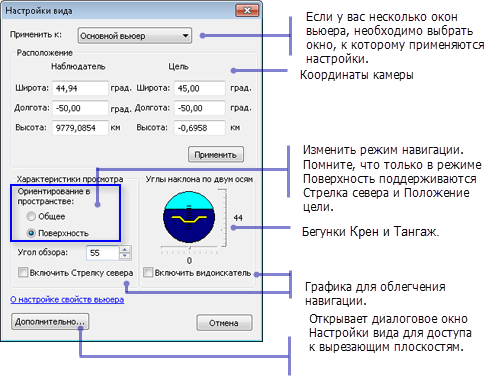
Выбор координат наблюдателя или цели
Можно изменить позицию камеры (наблюдателя) и ее цель, введя координаты x, y и z.
Если открыто несколько окон вьюера, необходимо выбрать подходящий вьюер в раскрывающемся списке, расположенном в верхней части диалогового окна Настройки вида (View Settings).
В ArcGlobe для глобального режима навигации требуется расположение цели, установленная по центру планеты, чтобы можно было менять только положение наблюдателя. В режиме навигации на поверхности можно изменить координаты x, y и z как наблюдателя, так и цели.
Изменение угла наклона вида по двум осям
Углы наклона и поворота являются углами относительно линии, проходящей между положениями наблюдателя и цели.
В диалоговом окне Настройки вида (View Settings) можно воспользоваться бегунками для углов наклона и поворота вьюера, которые можно интерактивно перетаскивать, меняя горизонт.
Поворот осуществляется по линии между наблюдателем и целью. Положительные значения приводят к повороту камеры вправо. Отрицательные значения приводят к повороту камеры влево. Нулевое значение (0.0) соответствует горизонтальному положению оси. Например, самолет вращается влево для осуществления левого поворота при заходе на ВПП.
Наклон — это вращение вокруг вертикальной оси, например наклон корабля, плавающего по волнам, вперед и назад. Однако в ArcGlobe сферический вид демонстрирует при изменении угла относительные значения наклона, а не абсолютные. Поэтому в зависимости от направления взгляда внешний вид может сильно отличаться. По этой причине настройки углов наклона по двум осям проще использовать при более абсолютных результатах в несферическом пространстве просмотра 3D, например в ArcScene.
Дополнительные настройки вида — секущая плоскость
В диалоговом окне Дополнительные настройки вида (Advanced View Settings) положение секущей плоскости используется при необходимости коррекции отображаемого объема 3D-пространства.
То, что видно в поле зрения ArcGlobe, и считается объемом. Этот объем содержится в двух плоскостях: ближняя и дальняя секущие плоскости. Чтобы перенести эту перспективу в вид глобуса, представьте пирамиду с отрезанным верхом; узкий конец направлен в сторону наблюдателя, а широкий — в сторону горизонта. Ближняя секущая плоскость — это узкий конец; дальняя секущая плоскость — широкий конец пирамиды.
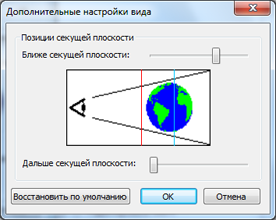
ArcGlobe пытается отрисовать все между вами (наблюдателем) и горизонтом, однако можно заметить, что некоторые близлежащие детали обрезаются. Или, с другой стороны, вы можете даже не заметить, что, например, горы на горизонте были исключены из заключительного вида. Это происходит потому, что верх и низ пирамиды определяются секущими плоскостями. Можно использовать бегунки для определения верха и низа пирамиды.